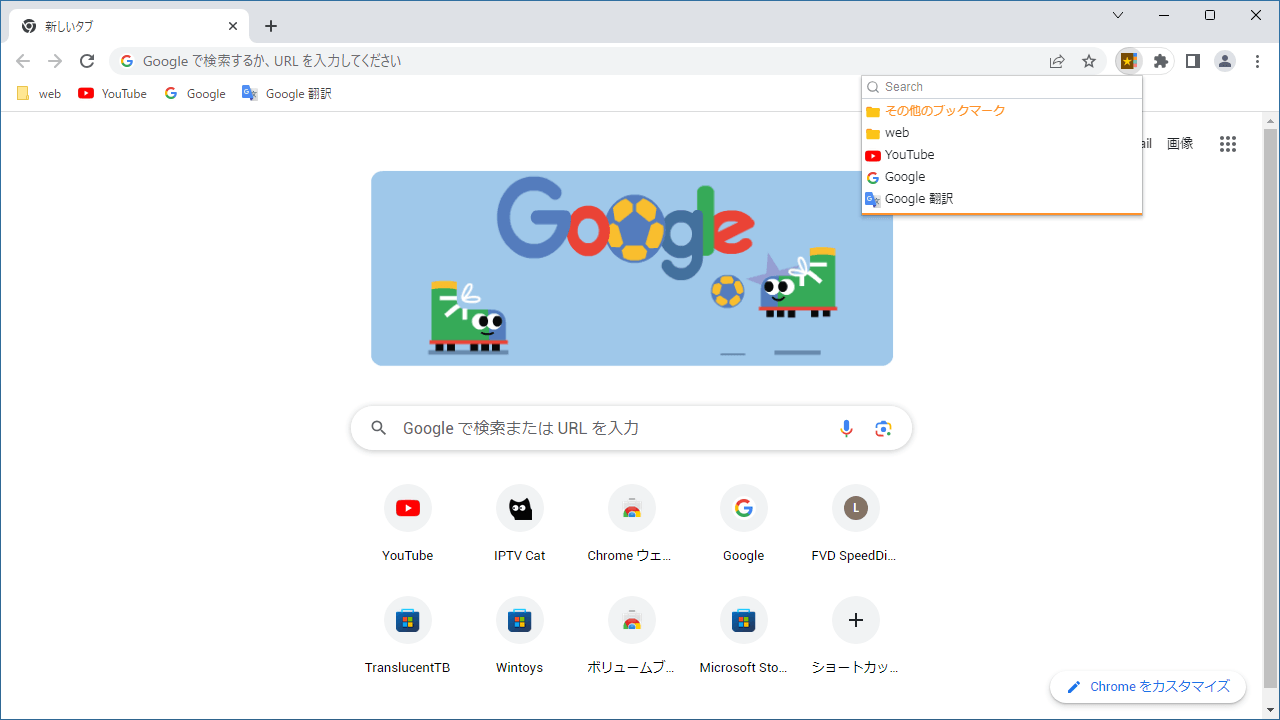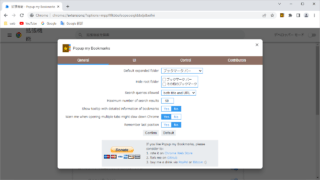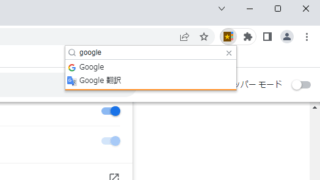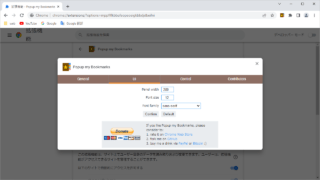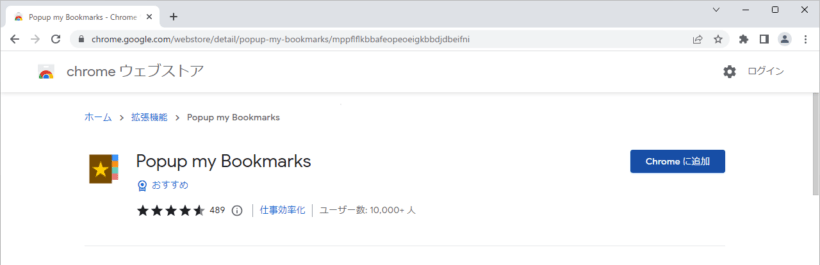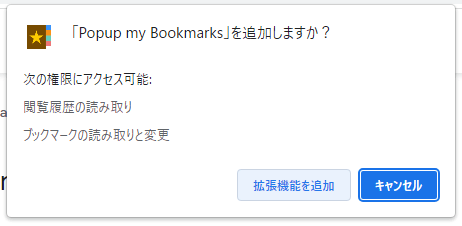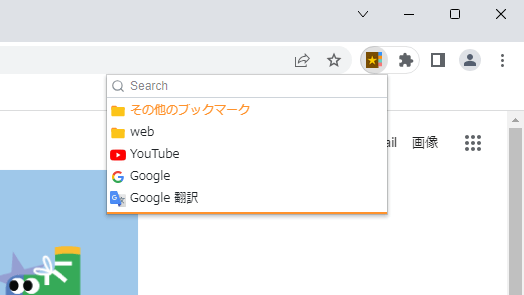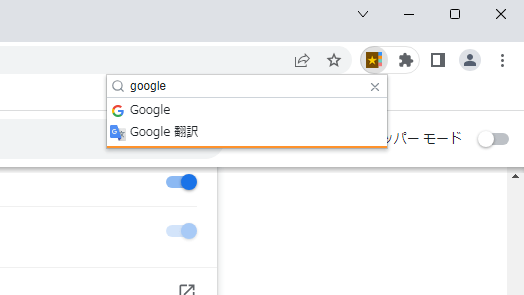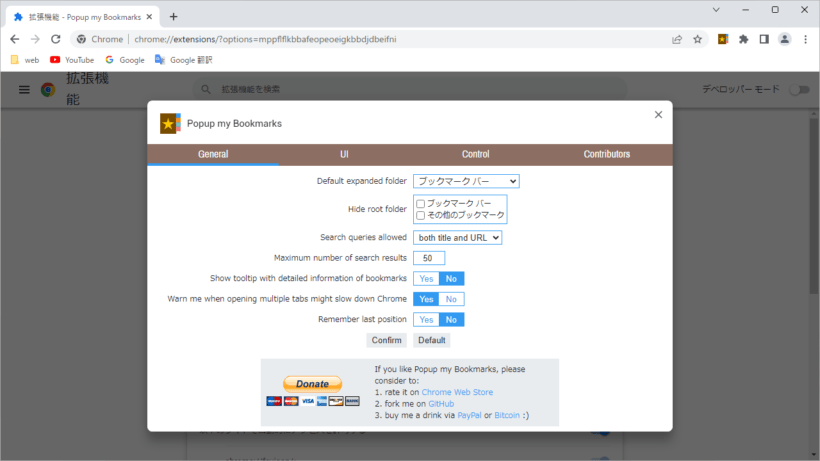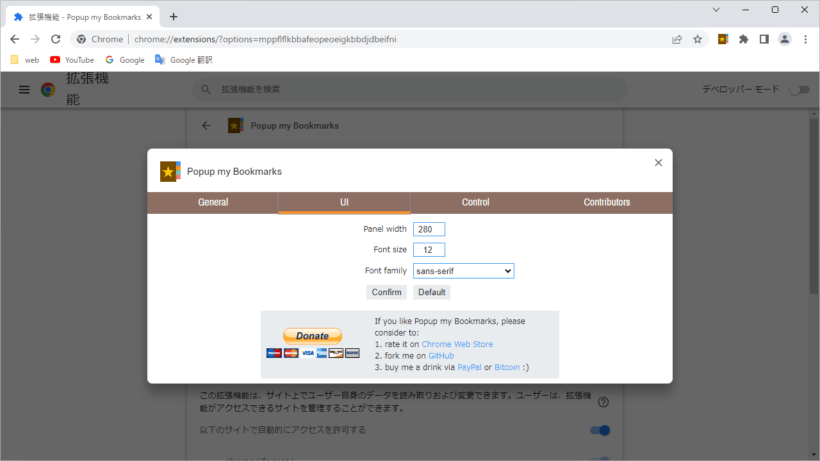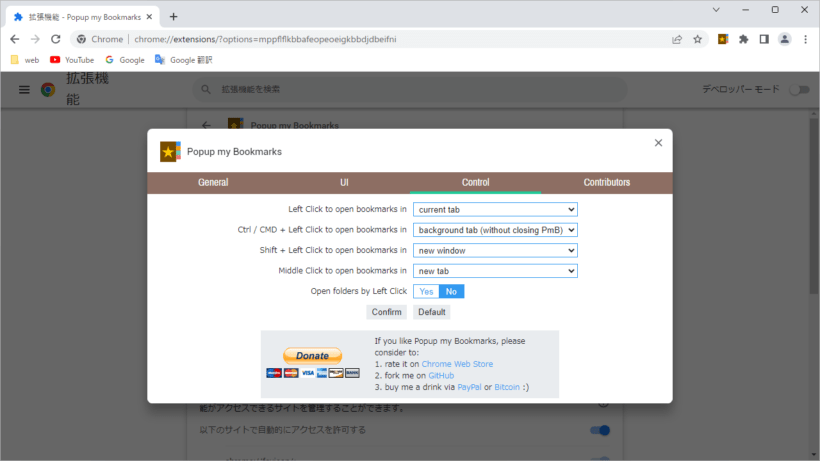説明機能仕様ダウンロード画像使い方
ブックマークへのアクセスと管理を容易に行うことができる Chrome 拡張機能
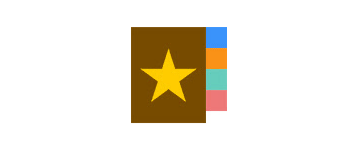
Firefox や IE のブックマークに似たメニューをポップアップ表示することができる、Google Chrome 拡張機能。ブックマークを検索したり、ブックマークの編集や並べ替えなどをかんたんに実行することができます。
Popup my Bookmarks の概要
Popup my Bookmarks は、ブックマークをポップアップ表示する Google Chrome 拡張機能です。
Popup my Bookmarks の機能
Popup my Bookmarks で利用できる主な機能の一覧です。
| 機能 | 概要 |
|---|---|
| メイン機能 | ブックマークの表示/管理 |
| 機能詳細 | ・Firefox / IE のようなブックマーク メニューを表示します。 ・設定可能(UI やクリック時の動作など)。 ・ブックマーク マネージャーでできることを実行できます。 |
ブラウザのブックマークをポップアップ表示できます
Popup my Bookmarks は、Firefox や IE のブックマークに似たメニューをポップアップ表示することができる、Google Chrome 拡張機能です。
拡張機能のアイコンを左クリックするだけで、すべてのブックマークを表示し、ブックマークを検索して、すばやくお気に入りのサイトにアクセスすることができます。
ブックマークの管理を行うこともできます
Popup my Bookmarks を使用すると、Chrome のデフォルトのブックマーク マネージャで利用可能なすべての機能を実行できます(例:ブックマークを編集する、削除する、並べ替える、セパレータを追加するなど)。
また、設定(オプション)にアクセスすると、UI のサイズやフォントサイズを変更したり、左クリック時の動作をカスタマイズすることができます。
すばやくブックマークにアクセスできるブックマーク マネージャ
Popup my Bookmarks は、保存したブックマークにすばやくアクセスできる使いやすいブックマーク マネージャとして機能します。ブックマークを名前ですばやく検索して並べ替えたり、区切り文字を挿入して整理したりすることもできます。
機能
- Firefox / IE のようなブックマーク メニュー
- ブックマークツリーを並べて表示
- 設定可能です
- 入力時にブックマークを検索
- ブックマーク マネージャーでできることなどを実行します (例: ブックマークを名前で並べ替える、区切り文字を追加する)
- 垂直ワークスペースを 24 ピクセル節約 (Chromebook でロック!)
- アプリケーションをバックグラウンドで実行する必要がないので、メモリとプライバシーを節約できます。
仕様
価格:無料
動作環境:Windows 7|8|8.1|10|11・Mac・Linux
メーカー:Alex Young
使用言語:英語
最終更新日:
1年前 (2023/07/20)
ダウンロード数:
使い方
インストール
1.インストール方法
- ダウンロード先のページに移動したら、[Chrome に追加]をクリックします。
- ポップアップが開いたら、[拡張機能を追加]をクリックします。
基本的な使い方
1. 基本的な使い方
- 拡張機能のアイコンを左クリックすると、ブックマークが表示されます。
- 右クリックメニューから、ブックマークの管理ができます。
- 「Search」フィールドから、ブックマークを検索することができます。
2.オプション(設定)
アイコンを右クリックして「オプション」を選択すると、Popup my Bookmarks の設定ができます。
- 「General」では、全般的な設定ができます。
・Default expanded folder:デフォルトで開くフォルダ
・Hide root folder:ルートフォルダーを非表示にする
・Search queries allowed:許可する検索クエリ
・Maximum number of search results:検索結果の最大数
・Show tooltip with detailed information of bookmarks:ブックマークの詳細情報を含むツールチップを表示します
・Warn me when opening multiple tabs might slow down Chrome:複数のタブを開くと Chrome の速度が低下する可能性があると警告する
・Remember last position:最後の位置を記憶する
・Hide root folder:ルートフォルダーを非表示にする
・Search queries allowed:許可する検索クエリ
・Maximum number of search results:検索結果の最大数
・Show tooltip with detailed information of bookmarks:ブックマークの詳細情報を含むツールチップを表示します
・Warn me when opening multiple tabs might slow down Chrome:複数のタブを開くと Chrome の速度が低下する可能性があると警告する
・Remember last position:最後の位置を記憶する
- 「UI」では、ユーザーインターフェースの設定ができます。
・Panel width:パネルの幅
・Font size:フォントサイズ
・Font family:フォントの種類
・Font size:フォントサイズ
・Font family:フォントの種類
- 「Control」では、クリック時の操作の設定ができます。
・Left Click to open bookmarks in:左クリックでブックマークを開く場所
・Ctrl / CMD + Left Click to open bookmarks in:Ctrl / CMD + 左クリックでブックマークを開く場所
・Shift + Left Click to open bookmarks in:Shift + 左クリックでブックマークを開く場所
・Middle Click to open bookmarks in:中クリックでブックマークを開く場所
・Open folders by Left Click:左クリックでフォルダを開く
・Ctrl / CMD + Left Click to open bookmarks in:Ctrl / CMD + 左クリックでブックマークを開く場所
・Shift + Left Click to open bookmarks in:Shift + 左クリックでブックマークを開く場所
・Middle Click to open bookmarks in:中クリックでブックマークを開く場所
・Open folders by Left Click:左クリックでフォルダを開く